'>

Razer Synapse ei tunnista hiirtäsi tai muut laitteet, kuten näppäimistöt, on turhauttavaa.
Mutta älä paniikkia! Monet ihmiset ovat ratkaisseet ongelman Synapse ei tunnista hiirtä alla olevien ratkaisujen kanssa. Joten yritä korjata Razer Synapse, joka ei tunnista hiirtä nopeasti ja helposti,
Kuinka korjata Razer Synapse ei tunnista hiirtä / näppäimistöä
Tässä on ratkaisuja, joita voit kokeilla. Sinun ei tarvitse kokeilla niitä kaikkia; työskentele vain alaspäin, kunnes kaikki toimii jälleen.
- Laitteisto-ongelman vianmääritys
- Poista Razer Synapse
- Asenna laiteohjaimet uudelleen
- Päivitä Razer-laiteajurit
- Poista tilapäisesti virustentorjuntaohjelma käytöstä
Korjaus 1: Laitteisto-ongelman vianmääritys
Jos Razer Synapse ei tunnista hiirtä tai näppäimistöä, tarkista laitteiston liitännät ongelman vianmääritystä varten.
1. Kokeile toista USB-porttia
On todennäköistä, että vaurioitunut USB-portti estää hiirtäsi tunnistamasta tietokoneesi. Joten voit kokeilla erilaisia USB-portteja ja muodostaa yhteyden uudelleen.
2. Yritä muodostaa yhteys toiseen tietokoneeseen
Voit yrittää yhdistää hiiren tai näppäimistön toiseen tietokoneeseen ja tarkistaa, toimiiko se.
Jos tietokone havaitsee hiiresi, tässä tietokoneessa pitäisi olla jotain vikaa, jota ei löydy, ja voit yrittää korjata tämän viestin ratkaisut.
Jos Razer Synapse ei vieläkään tunnista hiirtä, se on todennäköisesti hiiresi ongelma, ja voit ottaa yhteyttä Razer-tukeen korjata tai vaihtaa hiiresi.
Korjaus 2: Poista Razer Synapse
Voit myös yrittää poistaa Razer Synapse -sovelluksen korjataksesi Razer Synapse -ohjelmaa, joka ei tunnista hiiri- tai näppäimistöongelmia. Toimi seuraavasti:
Saatat joutua kokeilemaan toista hiirtä tai osoitinlaitetta lopettaaksesi alla olevat toiminnot1) Paina näppäimistöllä Windows-logonäppäin ja R samalla käynnistää Suorita-ruutu.
2) Tyyppi appwiz.cpl ja napsauta OK .
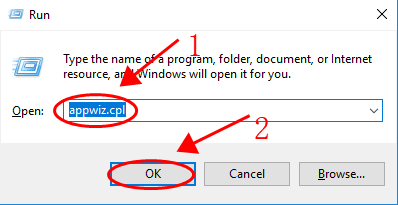
3) Etsi Razer Synapse ohjelmaluettelossa ja Poista asennus tietokoneeltasi.
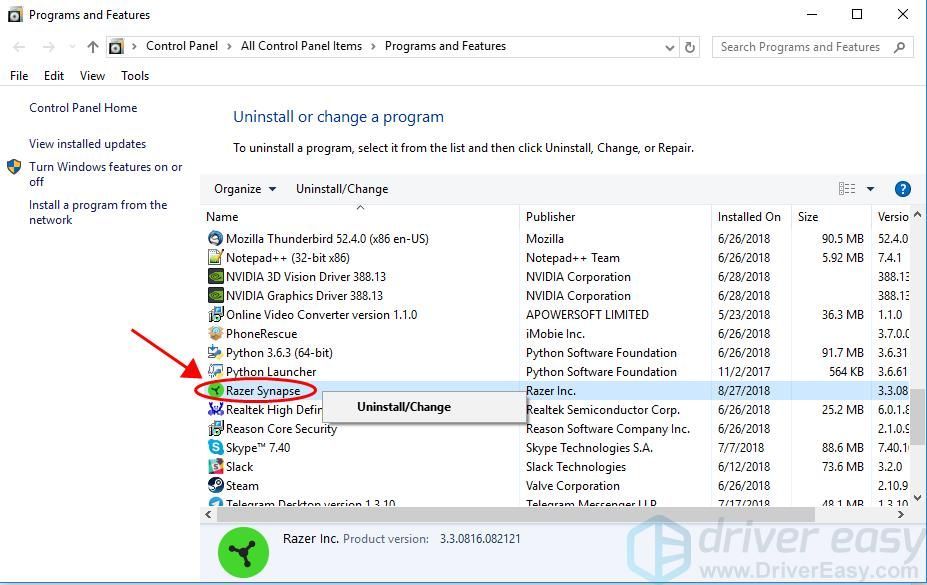
4) Siirry kohtaan C: Ohjelmatiedostot (x86) Razer , klikkaus Piilotetut esineet varmistaaksesi, että kaikki tiedostot näytetään.
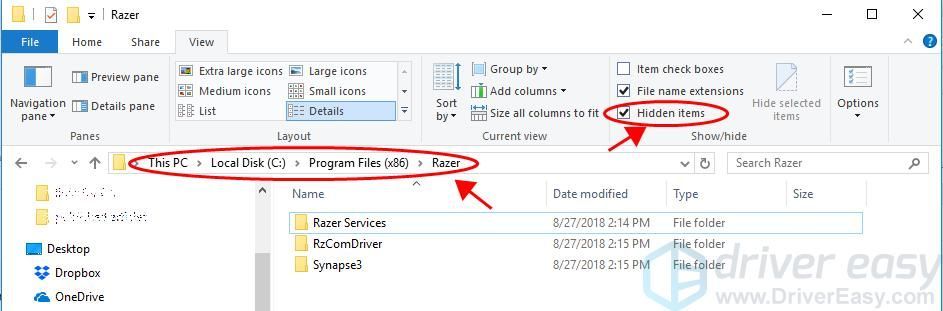
5) Poista kaikki tämän kansion tiedostot.
6) Siirry kohtaan C: ProgramData Razer ja muista tarkistaa Piilotetut esineet .
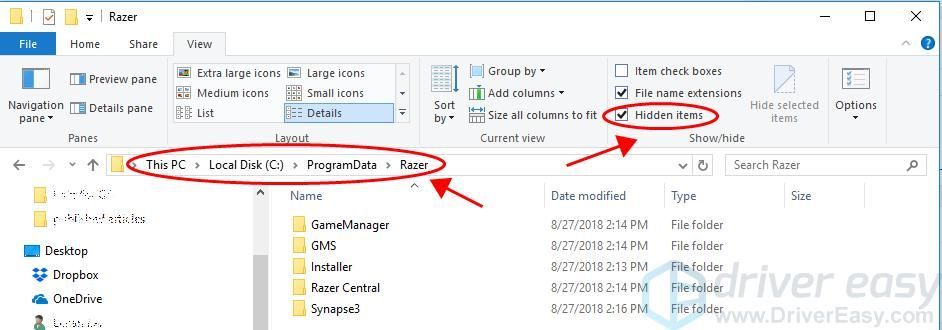
7) Poista kaikki tämän kansion tiedostot.
8) Käynnistä tietokone uudelleen.
Asenna sitten Razer Synapse uudelleen nähdäksesi, havaitseeko se hiiresi.
Korjaus 3: Asenna laiteohjaimet uudelleen
Tietokoneesi ohjaimen vioittuminen voi aiheuttaa sen, että Razer Synapse ei tunnista hiirtä. Joten voit poistaa laiteajurin ja asentaa sen uudelleen ongelman korjaamiseksi.
1) Paina näppäimistöllä Windows-logonäppäin ja R samalla käynnistää Suorita-ruutu.
2) Tyyppi devmgmt.msc ja paina Tulla sisään avaa Laitehallinta.
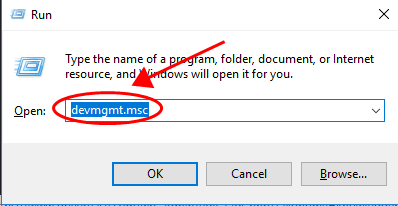
3) Kaksoisnapsauta Hiiret ja muut osoitinlaitteet laajentaa sitä.
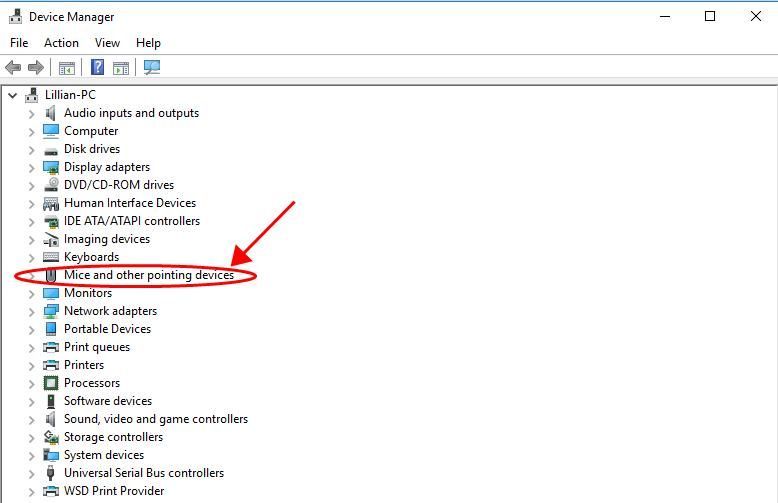
4) Poista Razer-hiiren ja muiden osoittimien ohjain.
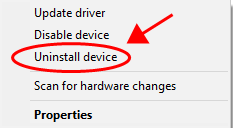
5) Käynnistä tietokone uudelleen, ja Windows asentaa ohjaimen uudelleen hiirelle ja muille osoitinlaitteille.
Tarkista, onko tietokoneesi ja Razer Synapse tunnistanut hiiresi.
Korjaus 4: Päivitä Razer-laiteajurit
Puuttuva tai vanhentunut hiiriohjain voi aiheuttaa sen, että Razer Synapse ei tunnista hiirtä, joten päivitä hiiriohjain tietokoneellesi.
Razer-hiiriohjain voidaan päivittää kahdella tavalla: käsin ja automaattisesti .
Päivitä ohjain manuaalisesti : Voit siirtyä valmistajan verkkosivustolle, etsiä uusimman version hiirellesi ja asentaa sen tietokoneellesi. Tämä vaatii aikaa ja atk-taitoja.
Päivitä ohjain automaattisesti : Jos sinulla ei ole aikaa tai kärsivällisyyttä, voit tehdä sen automaattisesti Kuljettajan helppo .
Driver Easy tunnistaa järjestelmän automaattisesti ja löytää sille oikeat ohjaimet. Sinun ei tarvitse tietää tarkalleen, mitä järjestelmää tietokoneesi käyttää, sinun ei tarvitse vaarantaa väärän ohjaimen lataamista ja asentamista, eikä sinun tarvitse huolehtia virheestä asennettaessa.
Voit päivittää ohjaimesi automaattisesti joko VAPAA tai Sillä Driver Easy -versio. Mutta Pro-versiolla se vie vain 2 napsautusta (ja saat täyden tuen ja 30 päivän rahat takaisin takuu ):
1) ladata ja asenna Driver Easy.
2) Suorita Driver Easy ja napsauta Skannaa nyt -painiketta. Driver Easy skannaa sitten tietokoneesi ja tunnistaa ongelman ohjaimet.
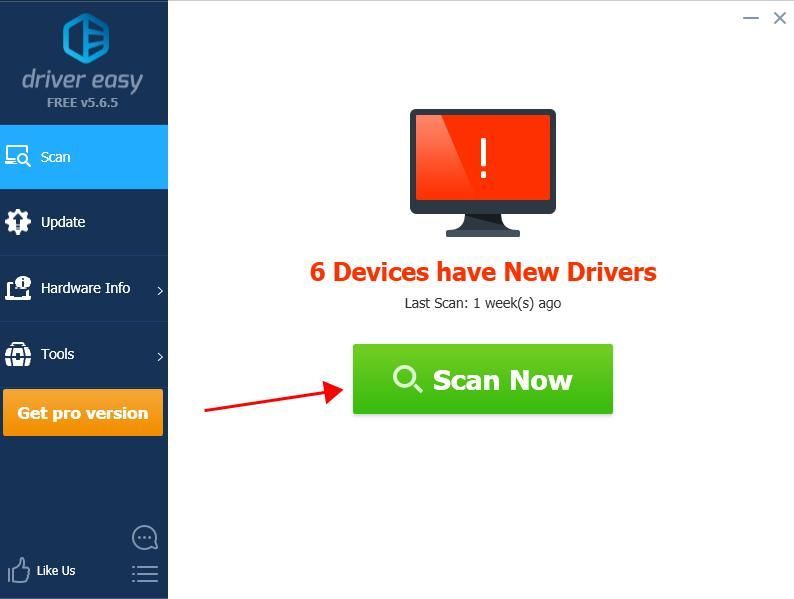
3) Napsauta Päivittää -painike kaikkien merkittyjen hiirien vieressä ladataksesi oikean version heidän ohjaimestaan (voit tehdä sen VAPAA versio). Asenna se sitten tietokoneellesi.
Tai napsauta Päivitä kaikki ladata ja asentaa oikea versio kaikista ohjaimista, jotka puuttuvat tai ovat vanhentuneet järjestelmääsi (tämä edellyttää Pro-versio - sinua kehotetaan päivittämään, kun napsautat Päivitä kaikki ).
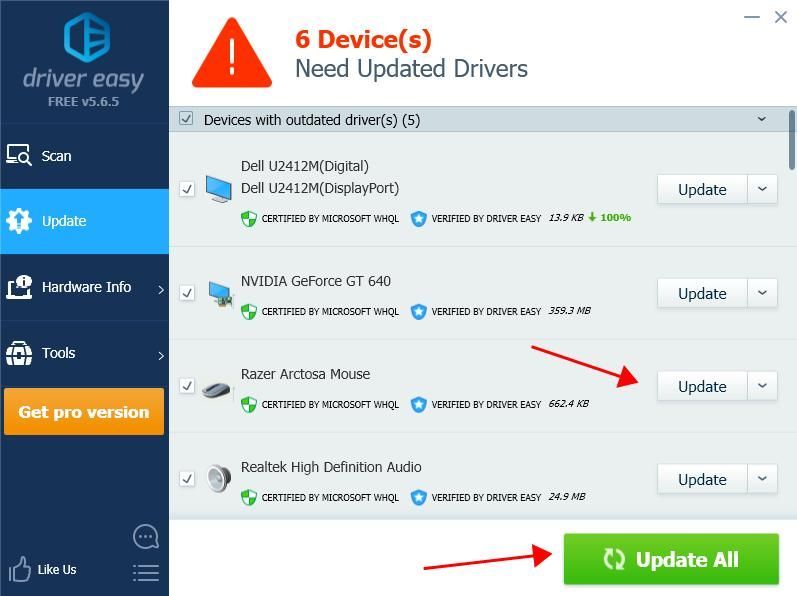 Driver Easy -ohjelman Pro-versio mukana tulee täydellinen tekninen tuki.
Driver Easy -ohjelman Pro-versio mukana tulee täydellinen tekninen tuki. Jos tarvitset apua, ota yhteyttä Driver Easy -tukitiimi klo support@drivereasy.com .
4) Käynnistä tietokone uudelleen voidaksesi tulla voimaan.
Yritä liittää Razer-hiiri uudelleen nähdäksesi, havaitseeko Razer Synapse hiiren.
Korjaus 5: Poista virustentorjuntaohjelma väliaikaisesti käytöstä
Virustentorjuntaohjelmat voivat estää tietokoneesi tai Razer Synapse -tunnistamasta hiirtä. Jos käytät virustentorjuntaohjelmia, kuten Windows Defender, voit poistaa sen väliaikaisesti käytöstä tietokoneeltasi ja kokeilla sitten hiirtä uudelleen nähdäksesi, toimiiko se.
Joten sinulla on se - viisi tehokasta tapaa korjata Razer Synapse ei tunnista hiiri-ongelmaa tietokoneellasi. Voit jättää kommenttisi alle ja ilmoittaa meille, mikä menetelmä toimii. Jos sinulla on kysyttävää, ota meihin yhteyttä ja me teemme parhaamme auttaaksemme.


![[SOLVED] Lunar Client kaatuu jatkuvasti tietokoneella](https://letmeknow.ch/img/program-issues/57/lunar-client-keeps-crashing-pc.jpg)

![[RATKAISTU] Age of Empires 4 kaatuu jatkuvasti PC:llä](https://letmeknow.ch/img/knowledge/26/age-empires-4-keeps-crashing-pc.png)

